Как создать историю в Facebook

Истории в Facebook могут быть очень интересными. Вот как вы можете создать историю на своем устройстве Android и компьютере.

Название iTunes может вас удивить, учитывая тот факт, что Apple уже убила iTunes с iOS 13 и заменила его на Apple Music . Но для тех, кто не знает, iTunes все еще довольно плодотворно работает в Windows. И, если вы хотите знать, как передавать музыку с iTunes на свои устройства Android, то iTunes для Windows - это ключ. Есть два варианта, вы можете выбрать синхронизацию своей музыкальной библиотеки в iTunes с Android:

Источник изображения: Сообщество Mi
Кроме того, вам нужно следить за несколькими ограничениями, если вы хотите двигаться вперед с любым из двух вариантов:
Итак, читайте дальше и узнайте, как перенести музыку из iTunes на Android.
Перенос iTunes Music на телефон Android с помощью iTunes Windows
Шаг 1. Загрузите iTunes для Windows, если вы еще этого не сделали.
Шаг 2: Откройте iTunes на своем ПК. Зайдите в Edit >> Preferences .
Шаг 3: Щелкните Общие . Здесь вы увидите поле с надписью « Музыкальная библиотека iCloud» . Убедитесь, что этот флажок установлен.
Шаг 4: Закройте настройки. Теперь нажмите « Файл», а затем в раскрывающемся меню выберите « Библиотека»> «Обновить музыкальную библиотеку iCloud» .
Этот процесс запустит синхронизацию между вашей учетной записью iCloud и музыкальной библиотекой iTunes. Это может занять некоторое время в зависимости от размера вашей музыкальной библиотеки iTunes.
Шаг 4. После завершения синхронизации перейдите в приложение Apple Music на вашем телефоне Android.
Шаг 5: Нажмите « Библиотека» в приложении Apple Music для Android. Вся ваша синхронизированная музыкальная библиотека iTunes и ваши голосовые заметки будут перечислены здесь.
Шаг 6: Нажмите на одну из песен и наслаждайтесь музыкой iTunes на Android.
Шаг 7. Чтобы воспользоваться автономным воспроизведением, нажмите кнопку загрузки ваших любимых песен и перечислите их в хранилище вашего устройства.
Перенос музыки из iTunes на Android с помощью процесса копирования и вставки вручную
Хотя указанный выше вариант работает довольно хорошо, вам придется повторять его снова и снова для каждой новой песни, которую вы хотите добавить. Это связано с тем, что Apple Music синхронизируется между устройствами только для iOS и iPadOS. Для Android Apple не подходит. Итак, лучший способ перенести музыку из iTunes на Android - скопировать ее прямо через компьютер и вставить в хранилище телефона. Вот как это сделать:
Шаг 1. Подключите телефон к компьютеру через USB-порт для передачи файлов.
Шаг 2: Перейдите в C: \ Users \\ Music \ iTunes \ iTunes Media \ . Введите этот путь в проводнике, и вы будете перенаправлены в папку мультимедиа iTunes. Вместо этого введите имя системного администратора.
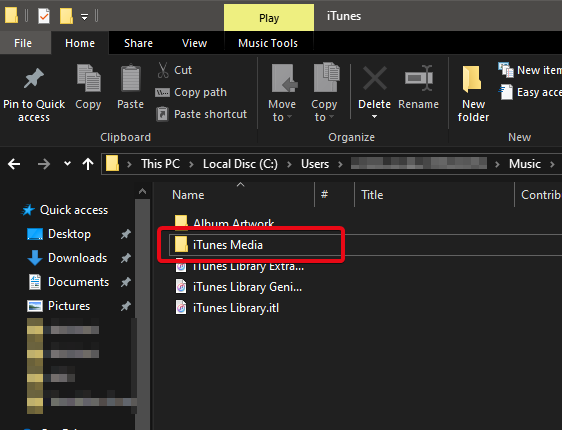
Шаг 3: Здесь выберите музыкальные файлы или папки и скопируйте их (Ctrl + C).
Шаг 4: Перейдите в хранилище телефона и вставьте эти файлы в специальную папку для музыки iTunes.
Шаг 5. Теперь вы можете использовать Google Play Music или любое стороннее приложение для воспроизведения музыки, чтобы синхронизировать эту папку с музыкальной библиотекой вашего телефона.
Выполнив эти шаги, вы можете закрыть цикл и, наконец, подключить iTunes и Android. Apple очень последовательна в отношении сквозного контроля над платформами Apple и воздерживается от межплатформенной синхронизации. Однако эти недавние разработки позволили пользователям синхронизировать несколько сервисов на Android.
Перенеся музыку из iTunes на телефоны Android, вы также сможете наслаждаться музыкой из медиатеки iTunes на своем устройстве Android.
Попробуйте эти методы и дайте нам знать в комментариях, как это сработает для вас. Для получения дополнительной информации. обновления, подпишитесь на нашу рассылку новостей и добавьте нас в свои каналы Facebook и Twitter .
Истории в Facebook могут быть очень интересными. Вот как вы можете создать историю на своем устройстве Android и компьютере.
Узнайте, как отключить надоедливое автоматическое воспроизведение видео в Google Chrome и Mozilla Firefox с помощью этого руководства.
Решите проблему, когда Samsung Galaxy Tab A зависает на черном экране и не включается.
Читать сейчас, чтобы узнать, как удалить музыку и видео с Amazon Fire и Fire HD планшетов, чтобы освободить место, убрать лишние файлы или повысить производительность.
Хотите добавить или удалить электронные почтовые аккаунты на вашем планшете Fire? Наше полное руководство проведет вас через процесс шаг за шагом, позволяя легко управлять вашими почтовыми аккаунтами на любимом устройстве. Не пропустите этот важный урок!
Учебник, показывающий два решения о том, как навсегда предотвратить запуск приложений при запуске на вашем устройстве Android.
Этот урок покажет вам, как переадресовать текстовое сообщение с устройства Android, используя приложение Google Messaging.
У вас есть Amazon Fire и вы хотите установить Google Chrome на нем? Узнайте, как установить Google Chrome через APK файл на устройствах Kindle.
Как включить или отключить функции проверки правописания в операционной системе Android.
Когда Samsung представила свою новую серию флагманских планшетов, было много причин для волнения. Galaxy Tab S9 и S9+ предлагают ожидаемые обновления по сравнению с серией Tab S8, а также Samsung представила Galaxy Tab S9 Ultra. Все три варианта предлагают что-то немного отличающееся, включая разные размеры батарей.







